Battery Saver este o nouă funcție adăugată la Windows 10. Dacă utilizați un laptopși dacă vă confruntați cu probleme de descărcare a bateriei, atunci această caracteristică atotputernică vine în ajutor. Cu Economisirea bateriei, Windows 10 poate căuta aplicațiile care descarcă bateria și le pot încorpora. Poate chiar să amâne / întârzie Actualizări Windows când este pornit.
Vezi si:Cum puteți crește durata de viață a bateriei în Windows 10 prin acești pași simpli
Pentru a începe, mergeți la Setări> Sistem> Economisire baterie
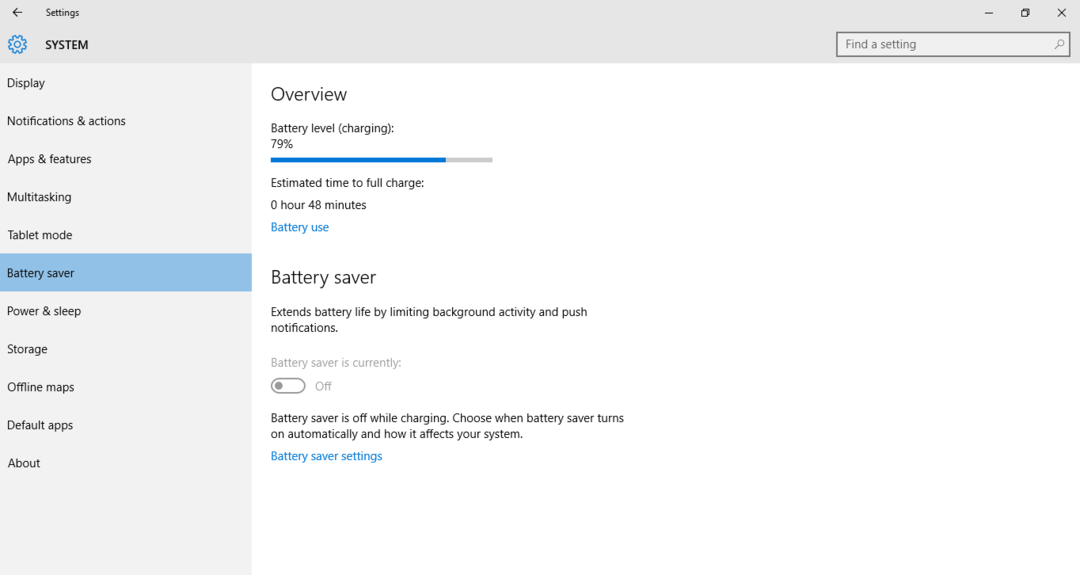
Aceasta deschide o pagină de prezentare generală a economisirii bateriei și oferă informații de bază, cum ar fi nivelul bateriei, timpul estimat rămas pentru încărcare / descărcare. Pentru a obține informații detaliate, atingeți Utilizarea bateriei
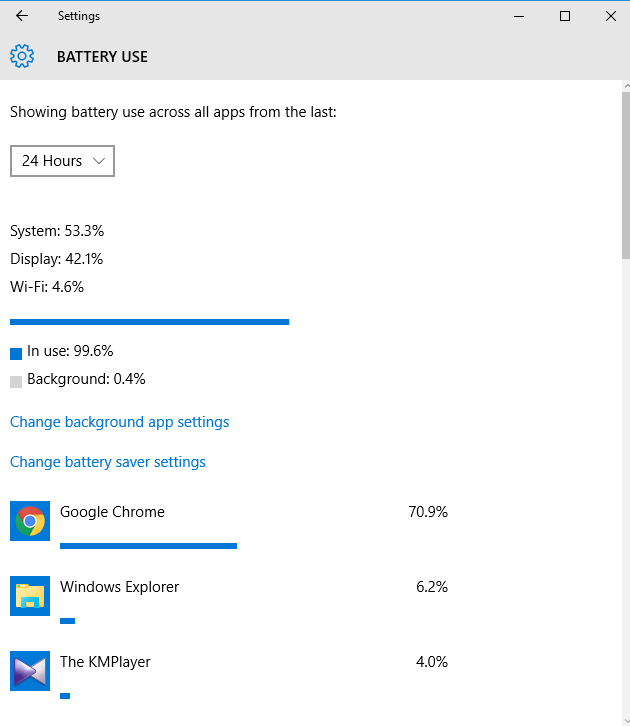
Această vedere arată diferiții vinovați care vă consumă bateria. Acesta arată cât de multă baterie este utilizată de sistem față de afișaj vs wifi în procente. De asemenea, arată procentul bateriei utilizate în prim plan (în uz) și în fundal. În mod implicit, afișează aplicațiile care utilizează bateria în ultimele 24 de ore. Puteți să o modificați la 48 de ore sau la 1 săptămână, așa cum se arată în instantaneul de mai jos.
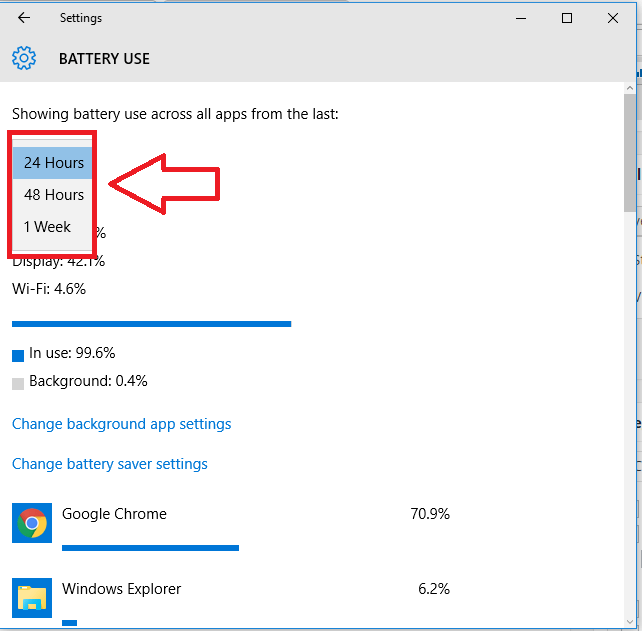
Acum parcurgeți lista, pentru a vedea orice aplicație specială care rulează și vă descarcă bateria. Apoi faceți clic pe aplicația specială și apăsați detalii.
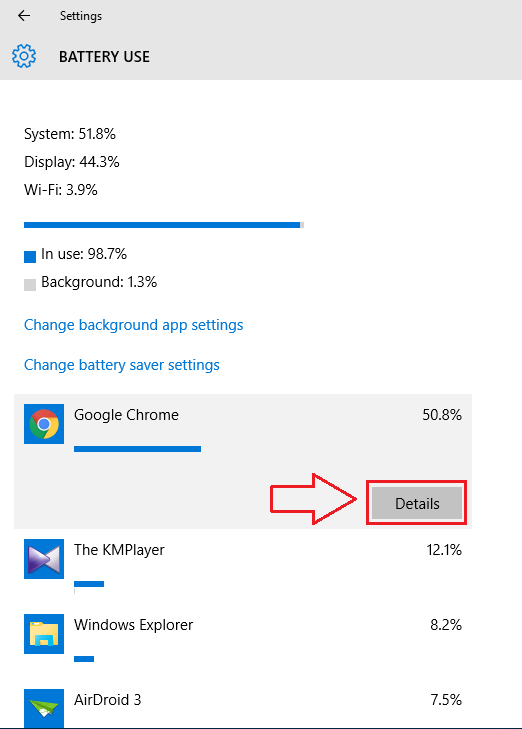
După ce faceți clic pe detalii, sunt afișate mai multe informații despre aplicație. Este afișat procentul de utilizare a sistemului, utilizarea afișajului și utilizarea wifi.
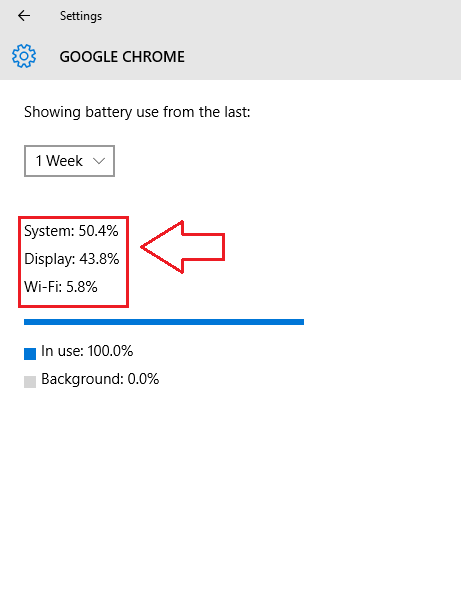
Cea mai importantă utilizare a Battery Saver este că poate prinde chiar și vinovații care vă scurg bateria în fundal, în timp ce noi nu eram conștienți de aceasta.
Dacă sunteți un fel de persoană, care folosește multe aplicații moderne, este posibil ca acestea să vă scurgă bateria în fundal. Cu Battery Saver, puteți limita utilizarea fundalului. Pentru a face acest lucru, reveniți la utilizarea bateriei ecran și faceți clic pe Schimbați setările aplicației de fundal. Și vi se va prezenta următoarea fereastră.
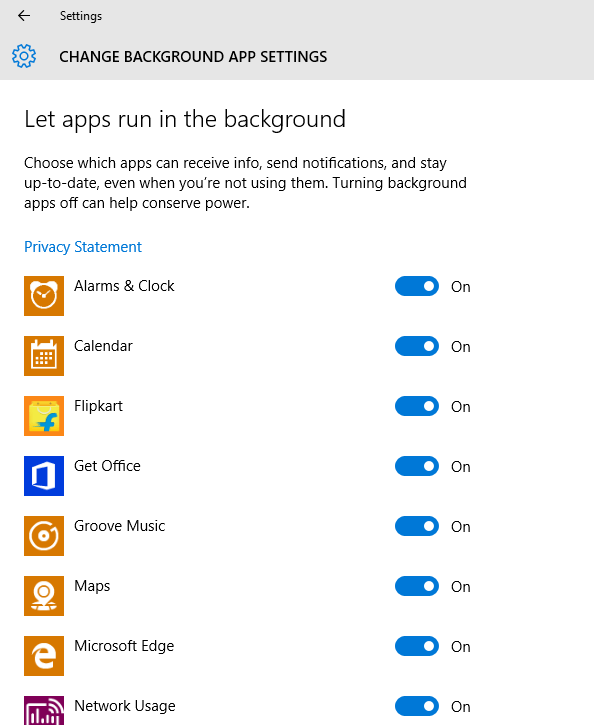
Derulați prin listă și dezactivați aplicațiile pe care nu doriți rulează în fundal.
De asemenea, puteți seta Economisirea bateriei să se aprindă după atingerea nivelului pragului bateriei. Pentru a face acest lucru, mergeți la prezentare generală despre economisirea aluatului, și faceți clic pe setările de economisire a bateriei și alegeți valoarea pragului.
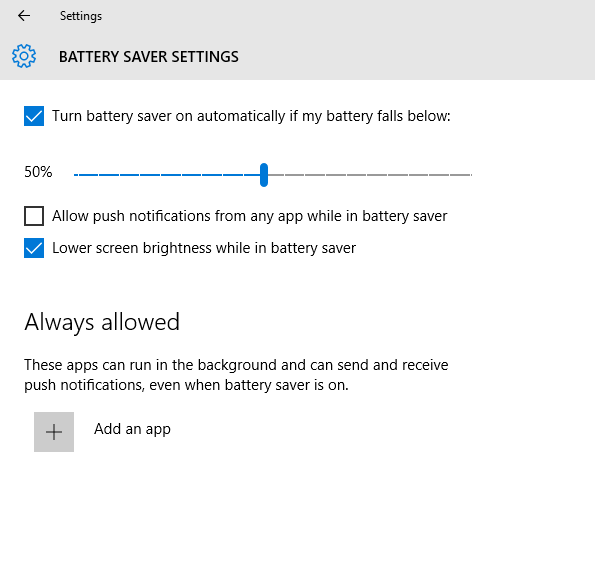
Ori de câte ori sunteți ocupat sau nu doriți să vă deranjați notificările sau chiar nu doriți ca actualizările să fie descărcate, puteți porni manual economisirea bateriei. Pentru aceasta, accesați Centrul de acțiune și faceți clic pe opțiunea de economisire a bateriei.
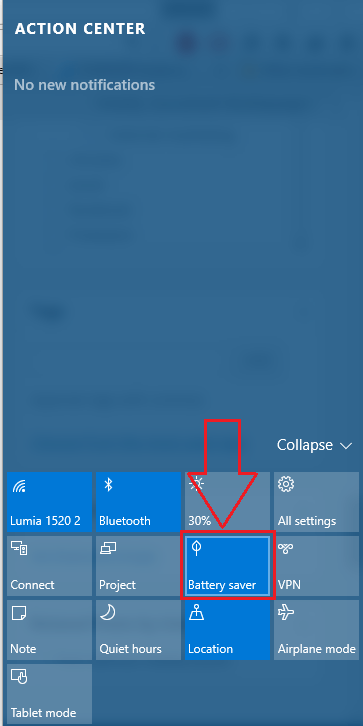
În general, economisirea bateriei este o caracteristică excelentă în Windows 10. Ajută nu numai să vâneze aplicațiile care descarcă bateria, ci și să păstreze notificări silențioase, sau pentru a amâna descărcarea actualizărilor. Mă trezesc folosind funcția destul de des, dacă nu în mod regulat. Vă mulțumesc băieți pentru citire, rămâneți la curent pentru mai multe!

